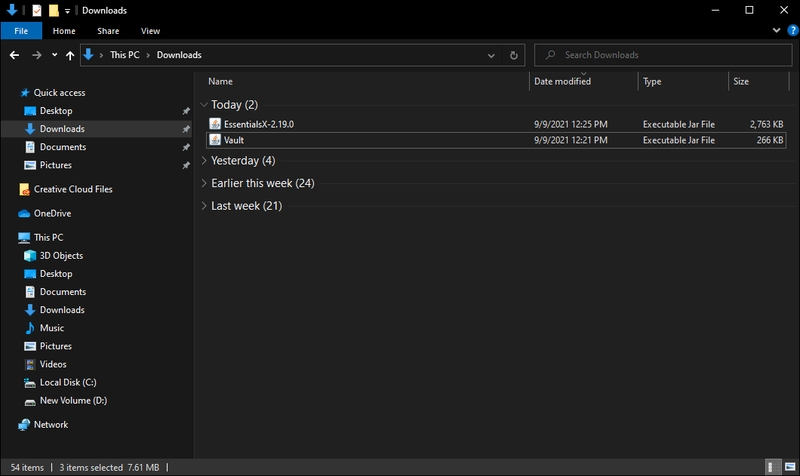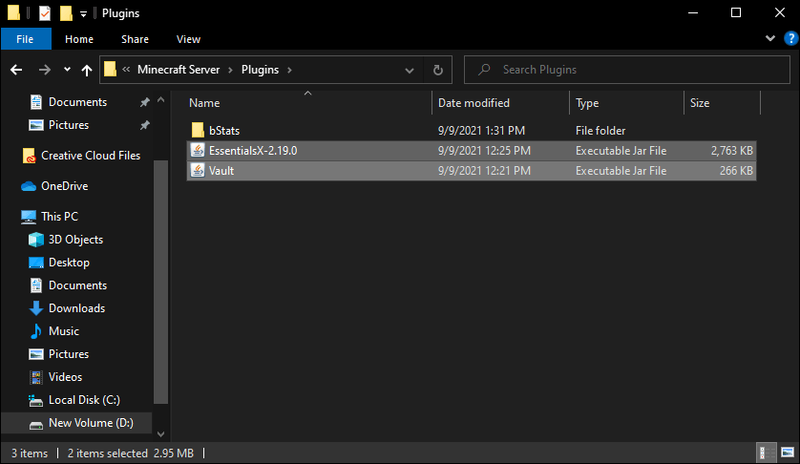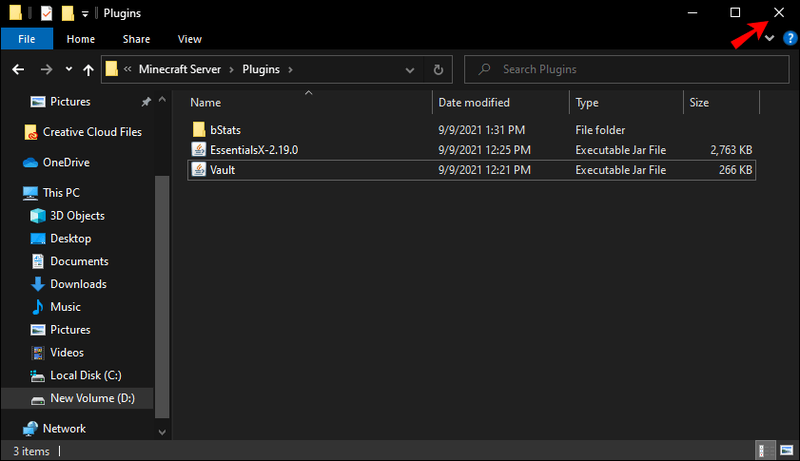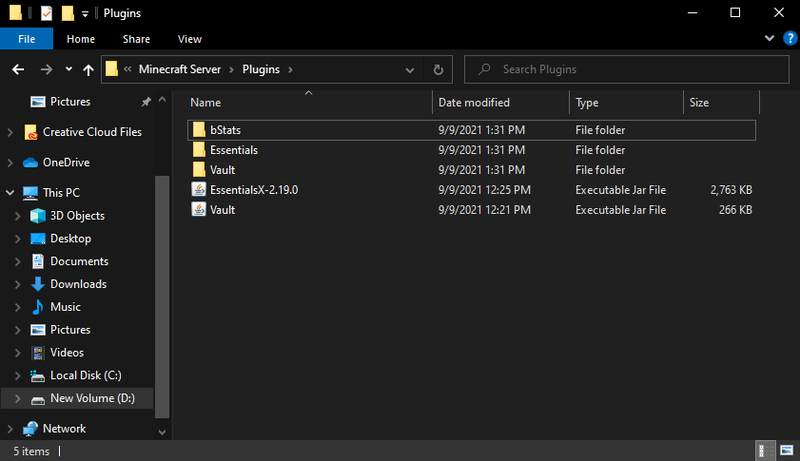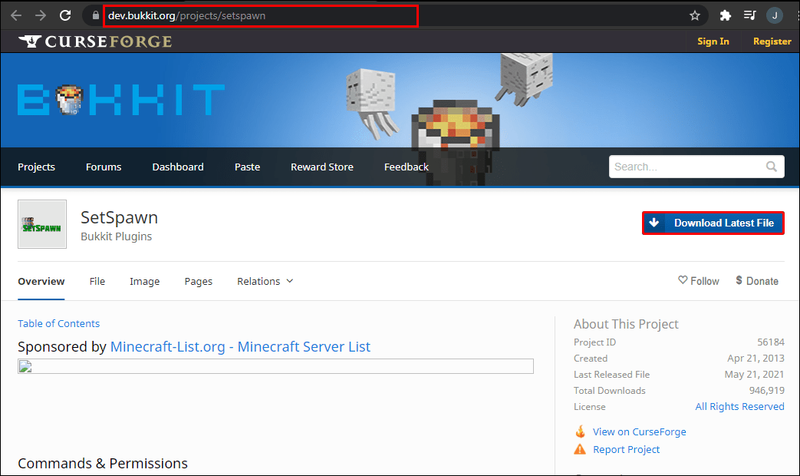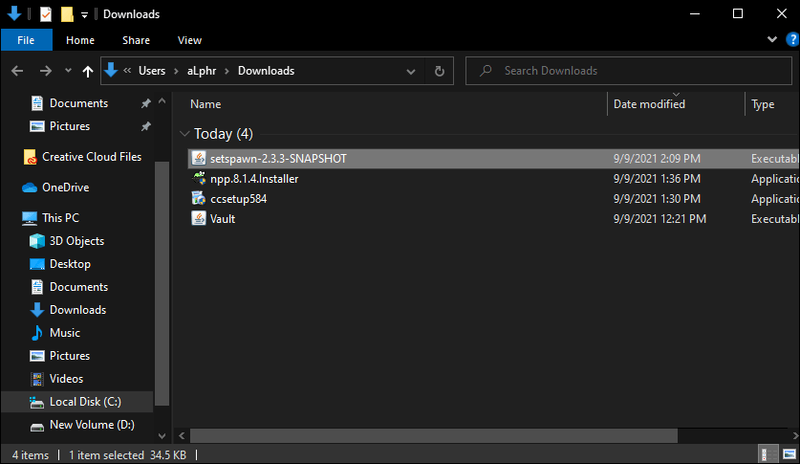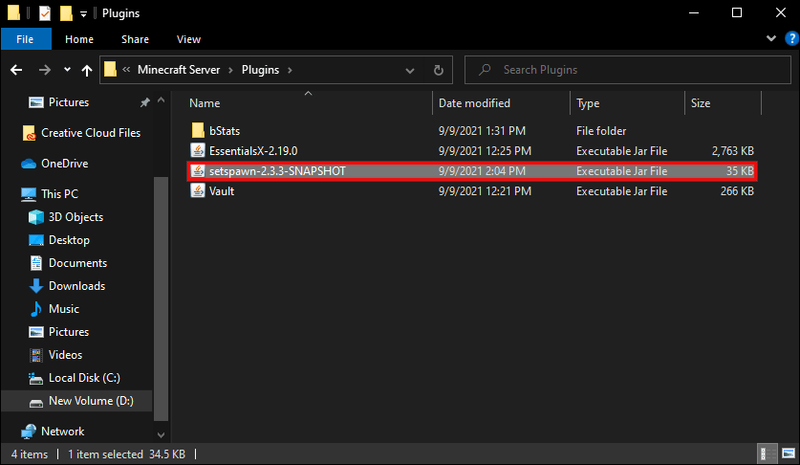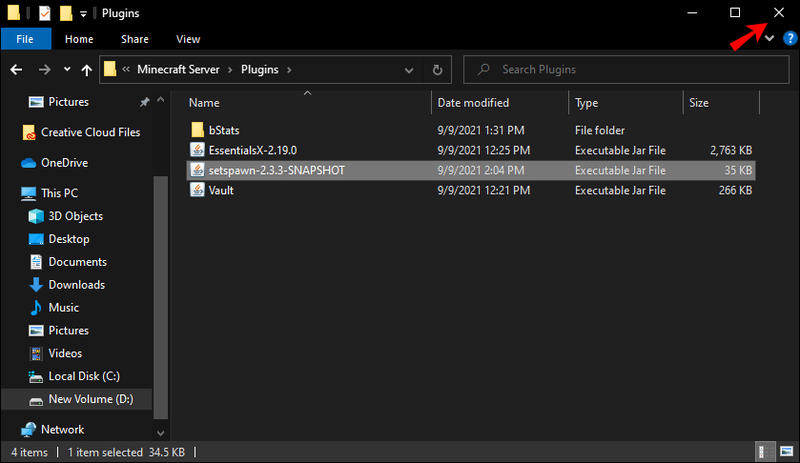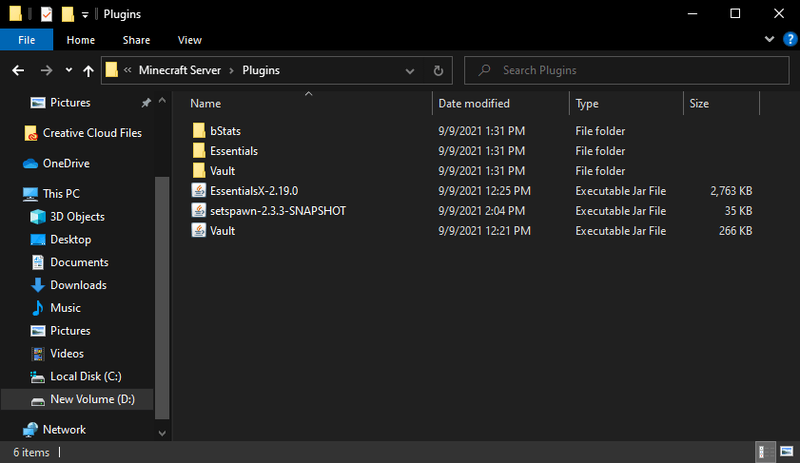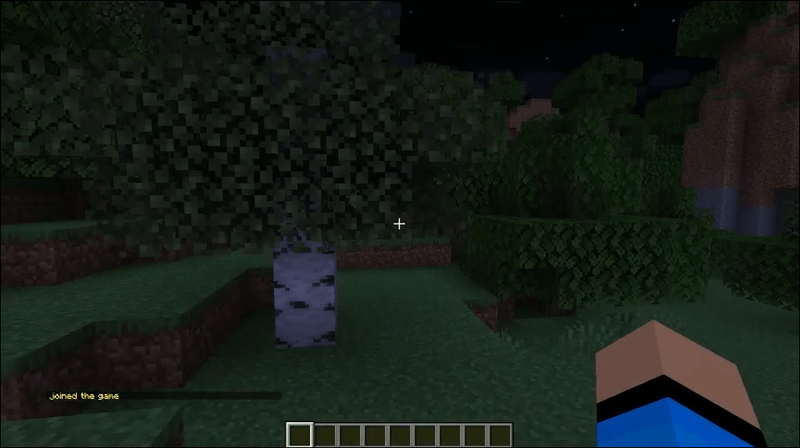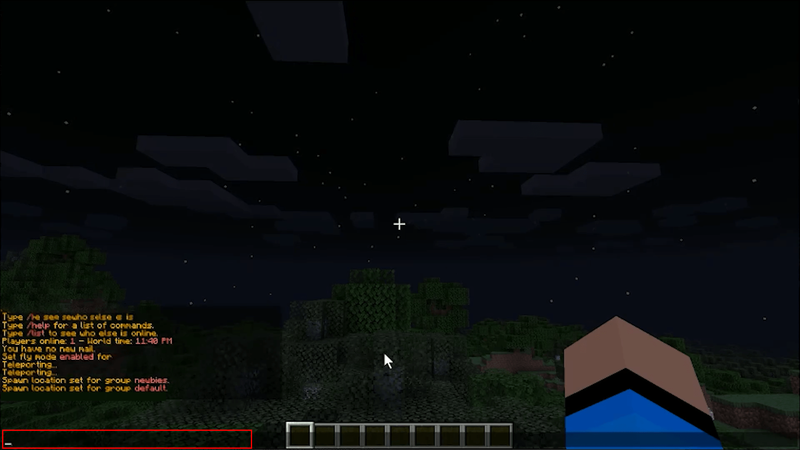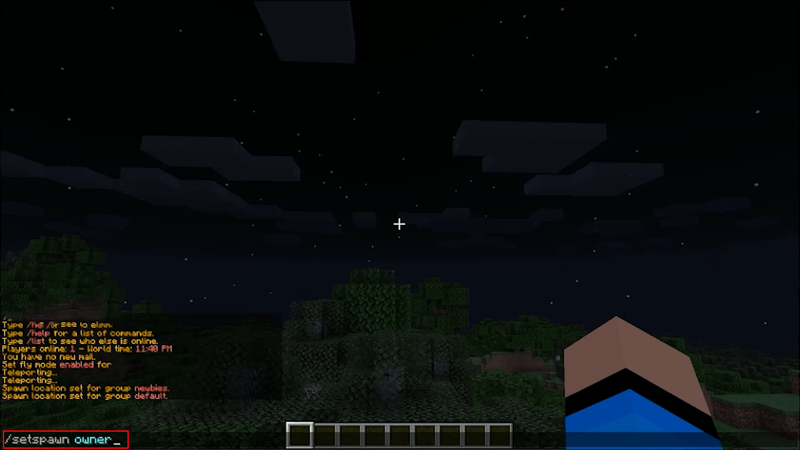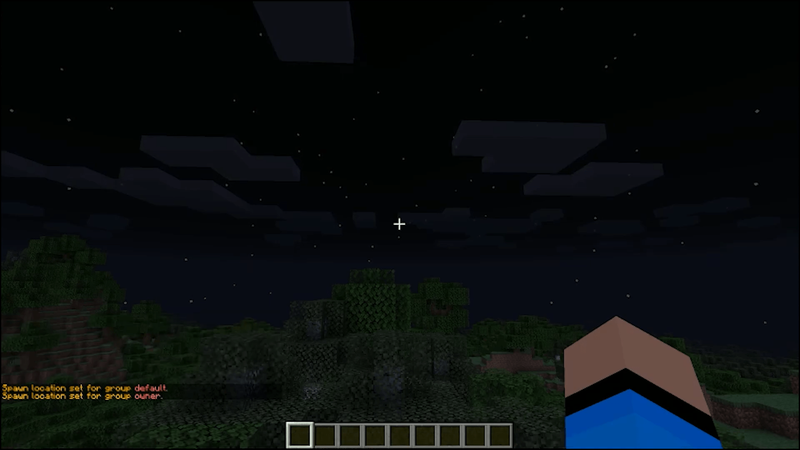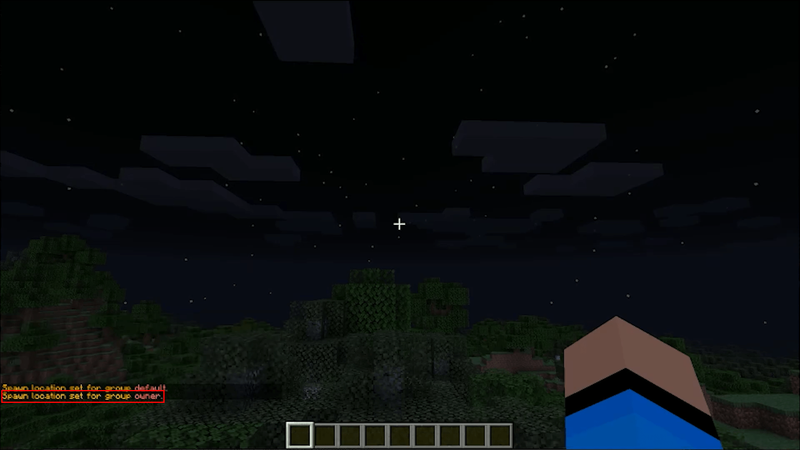Quando os jogadores entram em um novo servidor ou até mesmo em um antigo, eles aparecem em um local específico. Este local é um ponto de spawn, e o jogo define um para você por padrão. No entanto, às vezes esses pontos de desova não são ideais. O que acontece se um jogador quiser modificar o ponto de spawn para outro lugar? Com a ajuda de servidores de plugins como o Bukkit, você tem ainda mais controle sobre a alteração de seus pontos de spawn.

A primeira coisa a fazer antes de definir os pontos de spawn no Bukkit é instalar alguns plugins. Esses plugins são o que ajudam a definir um ponto de spawn. As etapas também funcionam para outros plugins, a menos que seus criadores especifiquem o contrário.
espelho pc para amazon fire tv
Instale os plug-ins
Os dois plugins que você deseja baixar são Vault e EssentialsX. O Vault não faz nada para permitir que você use novos comandos. No entanto, sem o Vault, o EssentialsX não funcionará, o que significa que você não pode usar os comandos que ele oferece.
Veja como você instalará os plugins:
- Baixe os arquivos .jar apropriados de Cofre e EssentialsX para sua versão do Minecraft.
- Abra-os em uma janela.
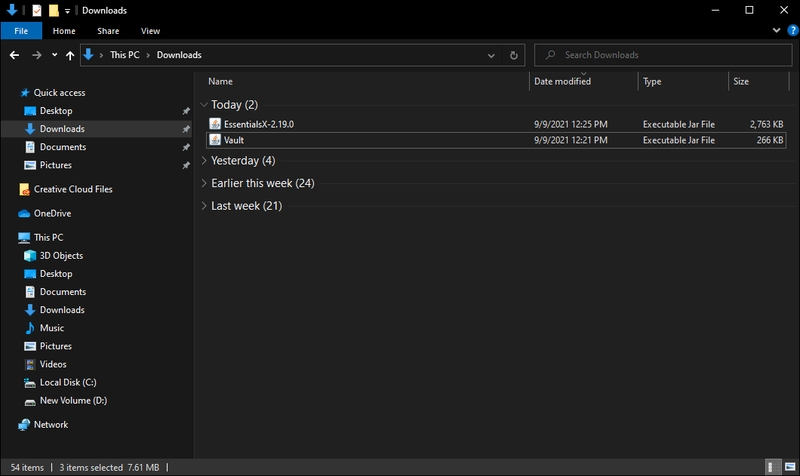
- Encontre o diretório do seu servidor Minecraft em uma segunda janela.

- Role para baixo até encontrar a pasta de plugins.

- Arraste e solte seus plugins na pasta de uma janela para outra.
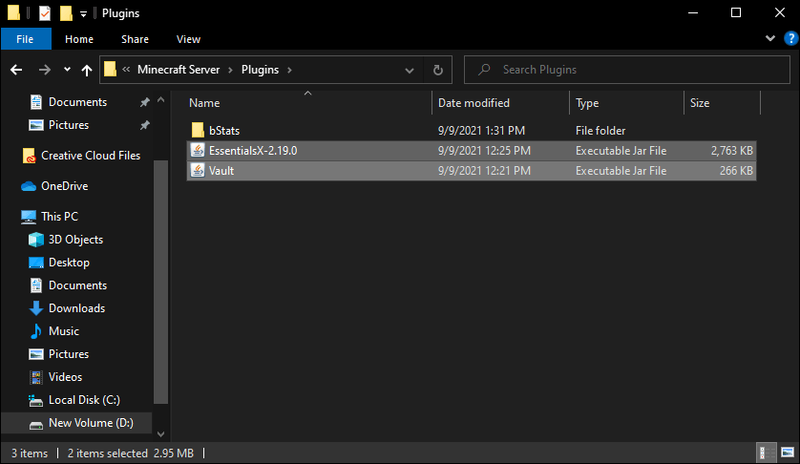
- Feche as janelas se você terminar com os plugins.
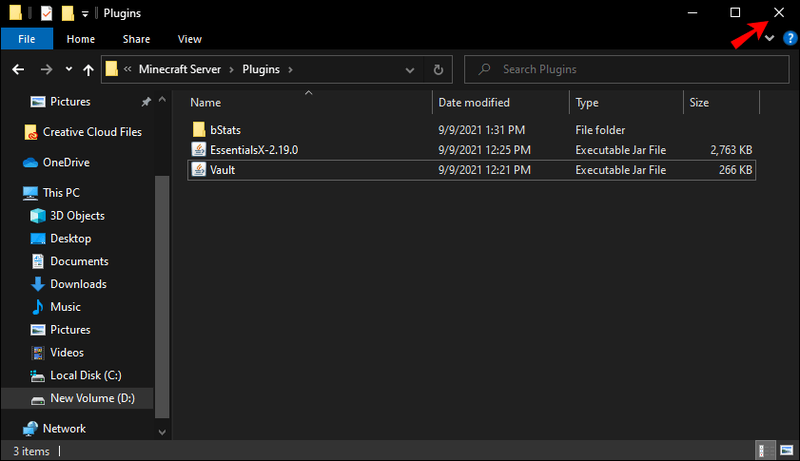
- Reinicie seu servidor.

- Faça login no seu servidor e, se tudo der certo, os plugins devem funcionar.
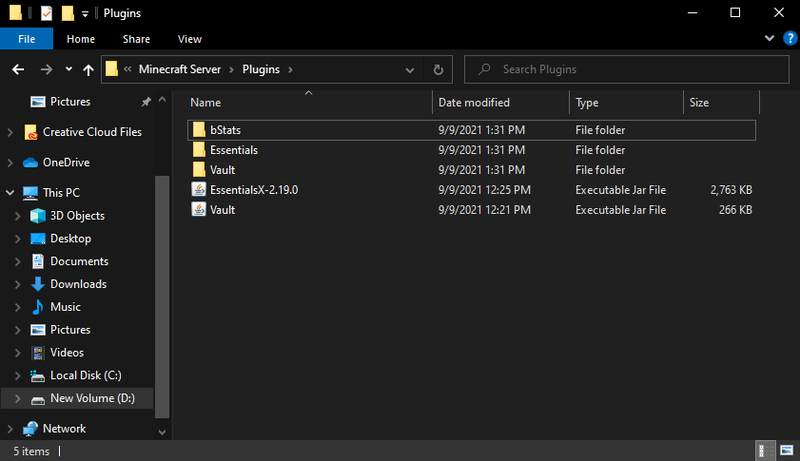
Se o seu servidor não estiver ativo durante o processo de instalação do plugin, você não precisará reiniciá-lo. Iniciá-lo novamente depois de instalar o Vault e o EssentialsX fará com que ele carregue automaticamente os plug-ins.
Outro plugin que você pode usar para o Bukkit é o SetSpawn. É um pequeno plugin que permite definir pontos de spawn e permite que outros jogadores se teletransportem para eles. É muito limitado, mas se você não quiser os outros comandos do EssentialX, SetSpawn pode ser uma opção para você.
As instruções a seguir são para instalar o SetSpawn:
- Baixe os arquivos .jar apropriados do Vault e SetSpawn para sua versão do Minecraft.
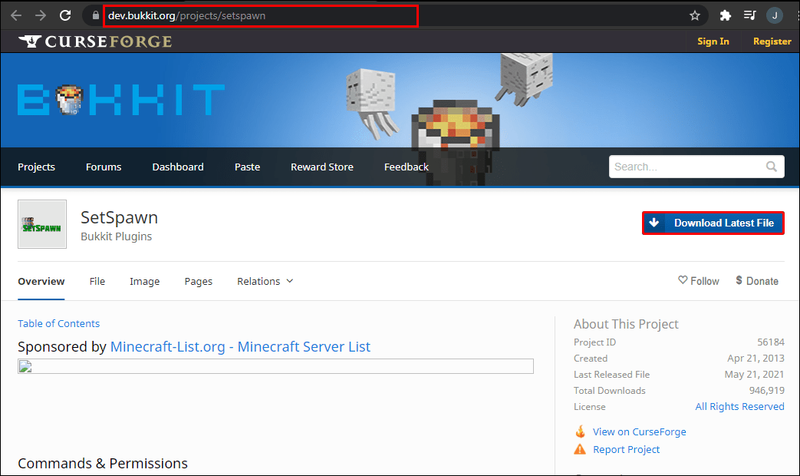
- Abra uma janela onde você pode arrastá-los para outro local.
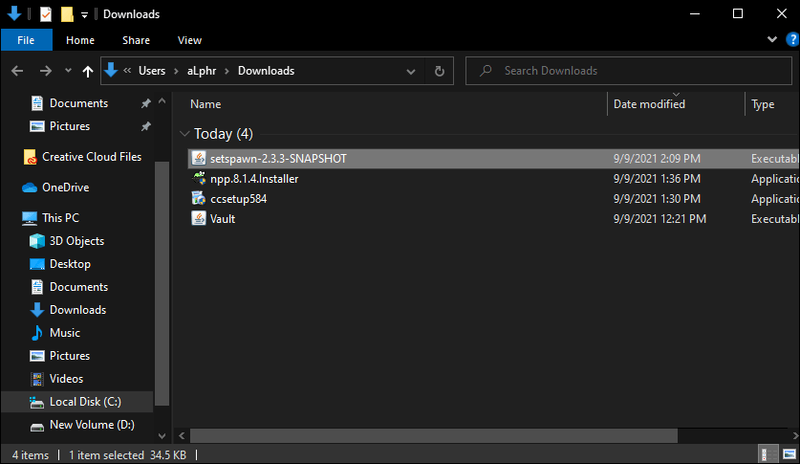
- Em outra janela, localize o diretório do seu servidor.

- Procure a pasta plugins no diretório.

- Mova os plugins de uma janela para a pasta de plugins.
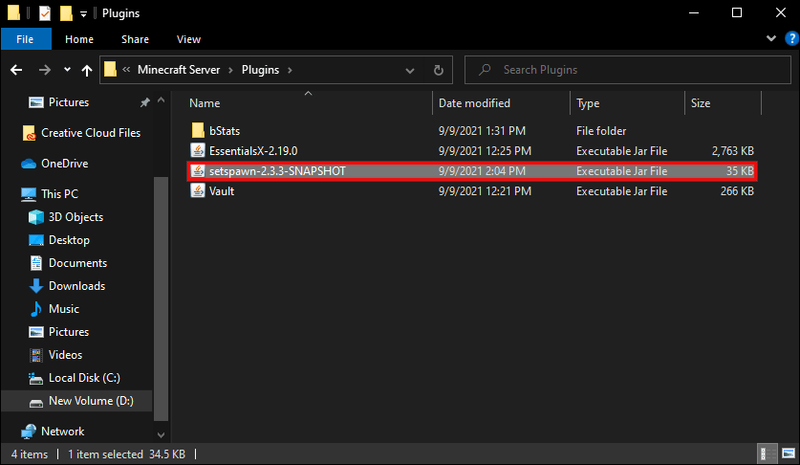
- Você pode fechar as janelas depois disso.
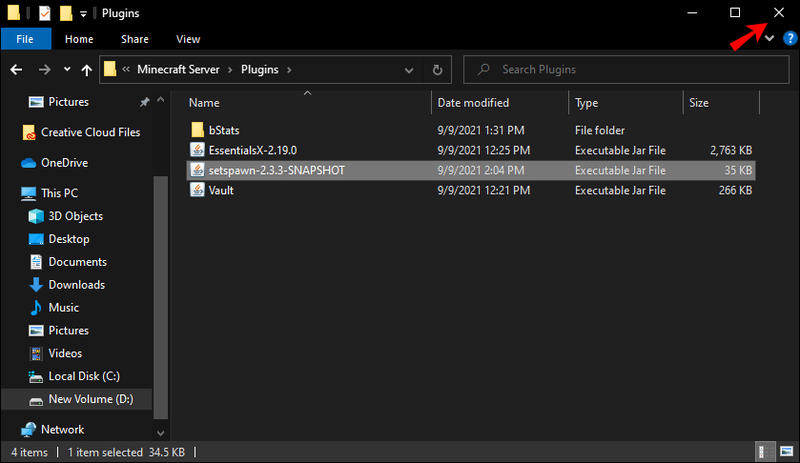
- Reinicie o servidor se estiver em execução.

- Seus plugins devem ser executados se você instalou as versões apropriadas.
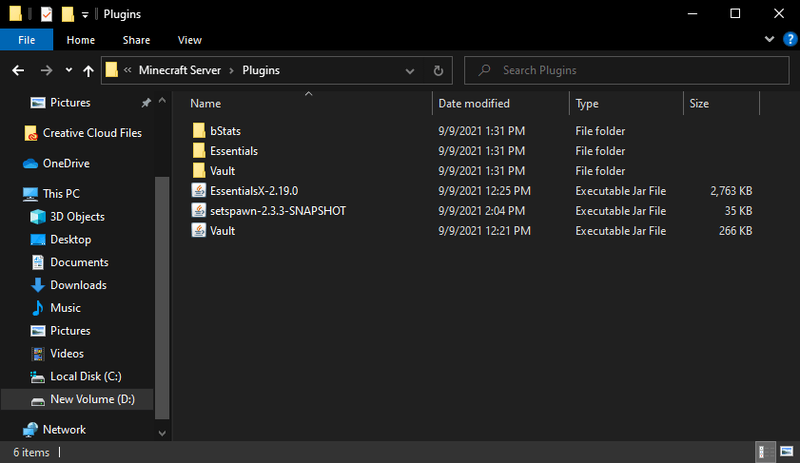
Embora nem todos os plugins exijam que o Vault seja executado, você deve instalá-lo em seu servidor de qualquer maneira. Não tem conflitos com a maioria dos plugins por aí. Com o Vault em seu servidor, você também poderá usar os plugins essenciais para o Bukkit.
Para jogadores que jogam em servidores locais, esse método funcionará bem. Aqueles que jogam em serviços de hospedagem terão que enviar os arquivos .jar para seus servidores. O processo é semelhante a este, pois o launcher do serviço de hospedagem cuidará de tudo.
Visto que existem vários serviços de hospedagem disponíveis, não listaremos como instalá-lo para eles. Você pode encontrar a opção de instalar os plugins com uma pesquisa rápida.
Como usar os comandos
Os comandos não funcionarão até que você os digite. Para corrigir isso, você precisa abrir a janela de bate-papo pressionando uma tecla, geralmente a barra invertida. Depois disso, uma janela de bate-papo aparecerá e você poderá começar a digitar.
Todos os comandos do Minecraft começam com um |_+_| não importa se são comandos padrão no jogo ou comandos do plugin Bukkit. Se você digitar um comando sem a barra invertida, não funcionará. Você também terá que digitar o comando meticulosamente.
As etapas para digitar os comandos são:
- Depois que seus plugins estiverem instalados, faça login no seu servidor.
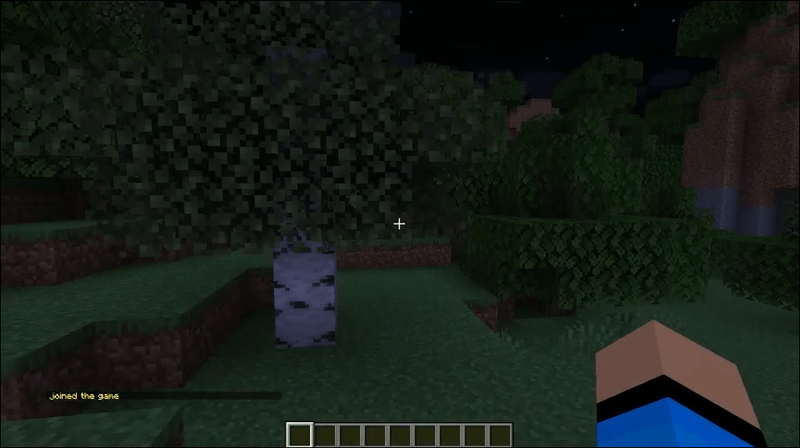
- Abra a janela de bate-papo.
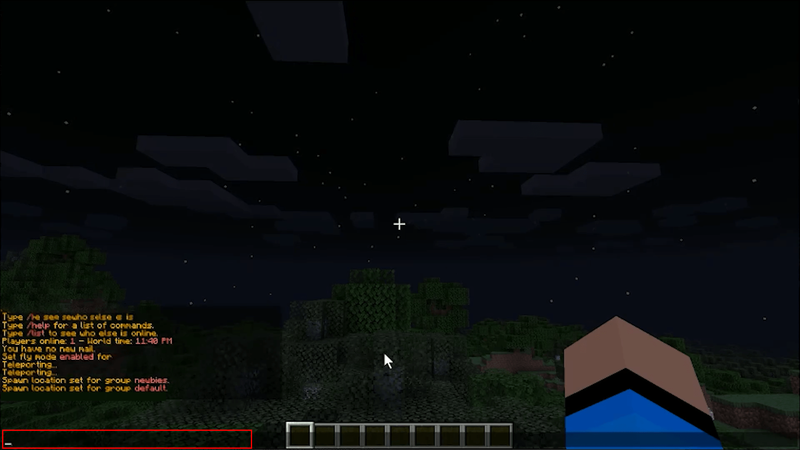
- Digite seu comando.
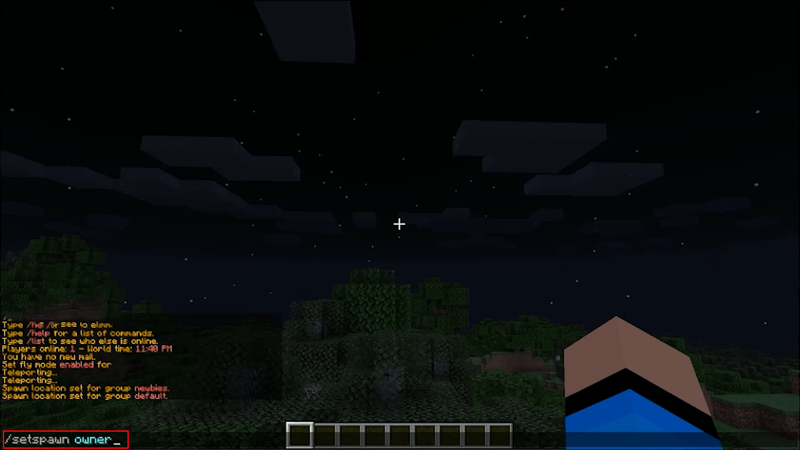
- Pressione Enter.
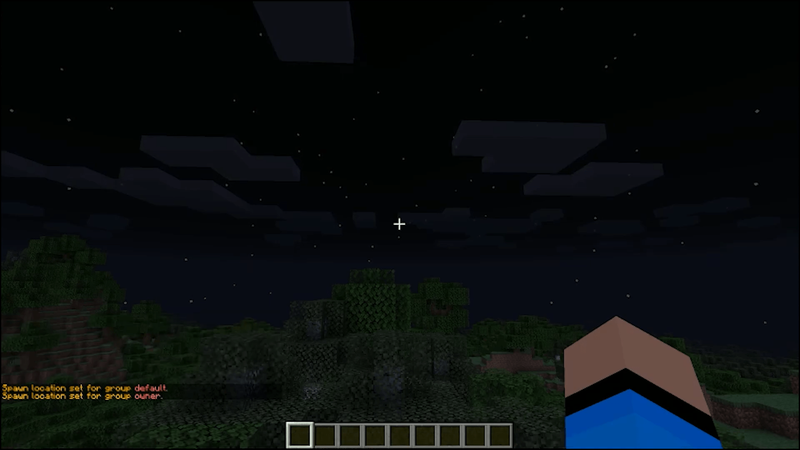
- Você verá uma mensagem notificando que o comando digitado funcionou.
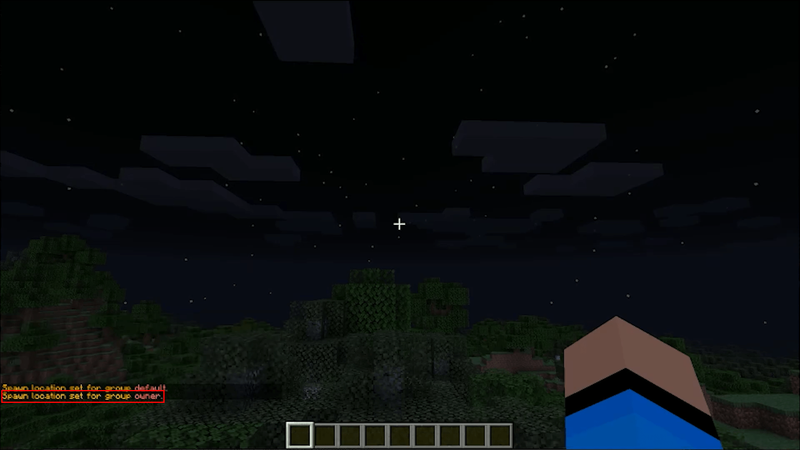
Se seus comandos não forem reconhecidos, você provavelmente baixou a versão errada do plugin. Você também pode ter esquecido de reiniciar o servidor para instalar o plugin.
Depois que seu comando for executado, você poderá digitar outro comando na janela de bate-papo e executá-lo da mesma maneira. Você pode continuar executando comandos até querer continuar jogando. Feche a janela de bate-papo para iniciar seu jogo.
Comandos para alterar o ponto de spawn
Se você usa EssentialsX ou SetSpawn, há apenas um comando para alterar seu ponto de spawn. Esse comando é |_+_| sem aspas. Usar este prompt de comando permite que você altere o spawn do mundo do servidor, e novos jogadores que entrarem no seu servidor aparecerão no novo ponto de spawn que você definiu. Jogadores que não dormiram em uma cama também reaparecerão aqui caso morram.
Usar /setspawn é relativamente simples. Você só precisa ir ao local exato em que deseja ser o ponto de desova. Pode ser uma área com placas de sinalização contendo as regras ou qualquer lugar que lhe agrade.
Depois de chegar ao local, siga as etapas acima para usar os comandos. O jogo irá notificá-lo se a mudança do ponto de spawn do mundo do seu servidor for bem-sucedida.
Logo depois de mudar seu ponto de spawn, você pode ir embora e testar se funciona. Digite |_+_| na janela de chat, também sem aspas. Se o seu ponto de desova foi movido, você se encontrará no lugar certo.
Embora você possa continuar digitando outros comandos depois disso usando o EssentialsX, lembre-se de que SetSpawn não apresenta muitas outras opções de utilitário. A menos que você tenha outros plugins em seu servidor, você não poderá usar muitos outros comandos.
como ver os pedidos de mensagem no facebook
Você também pode alterar o ponto de spawn de um jogador, que é separado do ponto de spawn do mundo. O comando é |_+_|. É um comando padrão em todos os servidores Minecraft. As coordenadas no final do comando são opcionais, e abandoná-las definirá o ponto de desova para sua localização atual.
Falando em comandos padrão, existe um comando padrão para configurar pontos de spawn do mundo. É |_+_| e funciona de forma semelhante ao /setspawn. As coordenadas também são opcionais.
Esses comandos funcionam para o Spigot?
Sim, eles fazem. Spigot é um ramo do Bukkit, o que significa que o último é desenvolvido com base no código do Bukkit. Como tal, quase qualquer plugin que funcione com o Bukkit funcionará com o Spigot. Você não precisa se preocupar com problemas de compatibilidade, na maioria das vezes.
A instalação do Vault, EssentialsX e SetSpawn funcionam de forma idêntica no Spigot. Os requisitos de download das versões apropriadas do plug-in também se aplicam. Com isso em mente, você pode usar o Spigot como faria com o Bukkit.
Todo o resto que mencionamos acima também funciona no Spigot. No entanto, alguns plugins desenvolvidos para o Spigot podem não funcionar no Bukkit.
Perguntas frequentes adicionais
Como você define os spawns do EssentialsX?
O comando para alterar o ponto de spawn do seu mundo usando EssentialsX é |_+_| Lembre-se de que você precisa caminhar até o local exato em seu mundo e digitar o comando. Depois de executá-lo, você pode usar /spawn para se teletransportar para seu novo ponto de spawn.
Depois de alterar seu ponto de spawn, você ainda pode alterá-lo novamente executando o comando em um local diferente no mapa e repita conforme necessário.
Posso definir pontos de spawn diferentes para cada jogador?
Com a ajuda do |_+_| comando, você pode facilmente alterar os pontos de spawn para cada jogador. Como os comandos do Minecraft só funcionam se você digitar tudo corretamente, você deve inserir os nomes exatamente como aparecem. As coordenadas no final são opcionais, mas úteis.
Bem vindo ao meu servidor
Com a ajuda de comandos de mudança de ponto de spawn, você pode configurar o mundo do seu servidor para que novos jogadores apareçam em um local específico. Depois disso, você pode até alterar os pontos de spawn de jogadores individuais com outros comandos. Alterar os pontos de spawn pode ajudar muito quando você está tentando gerenciar o jogo e seu vasto terreno.
O que você tem em torno do ponto de spawn do seu servidor? Quais plugins você usa para ajudar a mudar os pontos de spawn? Conte-nos na seção de comentários abaixo.